
[Простое руководство] Как восстановить данные с iPad, зависшего в режиме восстановления?

Ваш iPad завис в режиме восстановления , и вы переживаете о потере важных данных? Вы не одиноки. Многие пользователи сталкиваются с этой проблемой после неудачного обновления iOS , восстановления или сбоя системы. К счастью, восстановление данных с iPad, зависшего в режиме восстановления, возможно. Независимо от того, есть ли у вас резервная копия, это руководство расскажет вам о лучших способах быстрого и безопасного восстановления данных с iPad, зависшего в режиме восстановления. Давайте разберёмся.
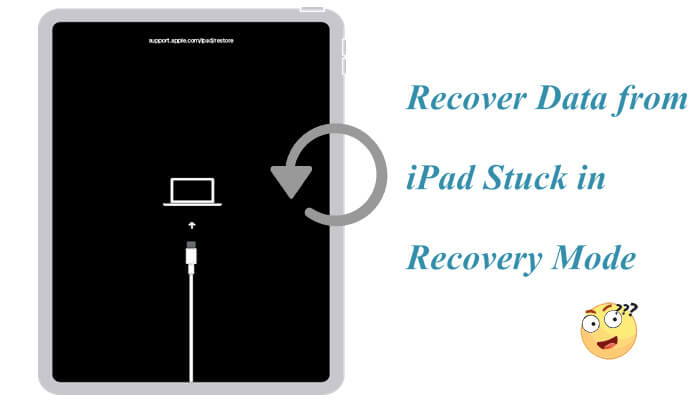
Да, восстановить файлы с iPad, зависшего в режиме восстановления, абсолютно возможно. Зависание iPad в режиме восстановления означает, что система перешла в аварийное состояние, и данные на устройстве не удаляются немедленно. Если вы не выполнили сброс настроек к заводским или столкнулись с перезаписью данных из-за неудачного обновления до того, как устройство зависло, некоторые профессиональные инструменты всё равно могут просканировать устройство и восстановить данные. Кроме того, если у вас есть резервная копия в iTunes или iCloud, шансы на восстановление данных ещё выше.
Далее давайте шаг за шагом рассмотрим наиболее эффективные методы восстановления данных с iPad, зависшего в режиме восстановления.
Когда пользователи сталкиваются с тем, что iPad завис в режиме восстановления, их первым побуждением часто является попытка восстановить его через iTunes, что приводит к безвозвратной потере всех данных и настроек. Однако на самом деле существует гораздо более эффективный способ восстановить потерянные данные с iPad в режиме восстановления без потери файлов — Coolmuster iPhone Data Recovery . Это надёжный инструмент для восстановления данных iPad , поддерживающий прямое извлечение файлов с застрявшего iPad, а также восстановление данных из резервных копий iTunes и iCloud.
Основные возможности восстановления данных iPhone:
Загрузите этот инструмент на свой ПК и следуйте инструкциям ниже, чтобы восстановить данные с iPad, зависшего в режиме восстановления, без потери данных.
01. После загрузки и установки программы на компьютер запустите её на рабочем столе. Затем подключите iPad к компьютеру с помощью USB-кабеля. После подключения вы увидите интерфейс, показанный ниже. Выберите типы данных, которые хотите восстановить, и нажмите «Начать сканирование», чтобы продолжить.

02 После того, как программа просканирует выбранные типы данных, вы сможете просмотреть подробную информацию о файлах в интерфейсе. Просто выберите категорию на левой панели и укажите нужные элементы на правой. Выбрав данные, которые нужно восстановить, нажмите значок «Восстановить на компьютер», чтобы восстановить удалённые данные с iPad на компьютер и перенести существующие файлы.

01. После установки и запуска программы выберите опцию «Восстановить из файла резервной копии iTunes» в левой части экрана. Программа автоматически просканирует резервную копию iTunes на вашем компьютере. Выберите файл резервной копии из списка и нажмите «Начать сканирование».

02 Далее выберите типы данных, которые вы хотите восстановить, и нажмите кнопку «Начать сканирование» в правом верхнем углу.

03. Просмотрите категории и выберите удалённые файлы, которые хотите восстановить. Чтобы восстановить файлы из резервной копии iTunes, нажмите «Восстановить на компьютер», и процесс восстановления начнётся.

01. Запустите программу и переключитесь в режим «Восстановление из iCloud». При появлении запроса войдите в свою учётную запись iCloud. (Примечание: если включена двухфакторная аутентификация, введите код подтверждения, отправленный на ваше устройство iOS , и нажмите «Подтвердить», чтобы продолжить.)

02. Выберите типы файлов, которые хотите восстановить, и нажмите «Далее», чтобы начать быстрое сканирование. Это позволит вам просмотреть подробную информацию из вашей резервной копии iCloud.

03 После того как вы выбрали файлы, которые хотите восстановить, нажмите «Восстановить на компьютер», чтобы сохранить их на своем устройстве.

Видеоурок:
Если вы хотите не только восстановить данные, но и вернуть iPad к нормальной работе, iOS System Recovery — ещё один надёжный инструмент. Это профессиональный инструмент для восстановления системы iOS , который может исправить такие системные ошибки, как зависание в режиме восстановления, белый экран Apple, чёрный экран, бесконечную перезагрузку и другие, не стирая данные с вашего iPad.
Основные возможности iOS System Recovery:
Как использовать функцию восстановления системы iOS для исправления зависания iPad в режиме восстановления:
01. Скачайте и запустите программу на компьютере, затем подключите iPad через USB-кабель. На экране приветствия перейдите в раздел «Восстановление системы iOS ».

02 Инструмент автоматически определит, завис ли ваш iPad в режиме восстановления. После обнаружения нажмите «Пуск», чтобы продолжить. Выберите режим восстановления и нажмите «Подтвердить», чтобы продолжить.

03. Проверьте данные вашего iPhone, затем нажмите «Восстановить», чтобы начать устранение проблемы с зависанием iPad в режиме восстановления. После завершения процесса ваш iPad перезагрузится и успешно выйдет из режима восстановления.

Застрявший в режиме восстановления iPad не означает, что ваши данные потеряны навсегда. С помощью таких инструментов, как Coolmuster iPhone Data Recovery , вы можете восстановить данные с iPad, зависшего в режиме восстановления, независимо от наличия резервной копии. Для пользователей, которые хотят восстановить систему, не стирая все данные, iOS System Recovery — безопасный и эффективный выбор.
Статьи по теме:
Как восстановить данные с неработающего/сломанного iPad с резервной копией или без нее?
Как восстановить/сбросить настройки iPad без iTunes? — 5 эффективных способов
Как восстановить удаленные видео с iPad с помощью резервной копии или без нее?

 Восстановление iPhone
Восстановление iPhone
 [Простое руководство] Как восстановить данные с iPad, зависшего в режиме восстановления?
[Простое руководство] Как восстановить данные с iPad, зависшего в режиме восстановления?





